Вы можете защитить электронную почту паролем в Outlook, вот как
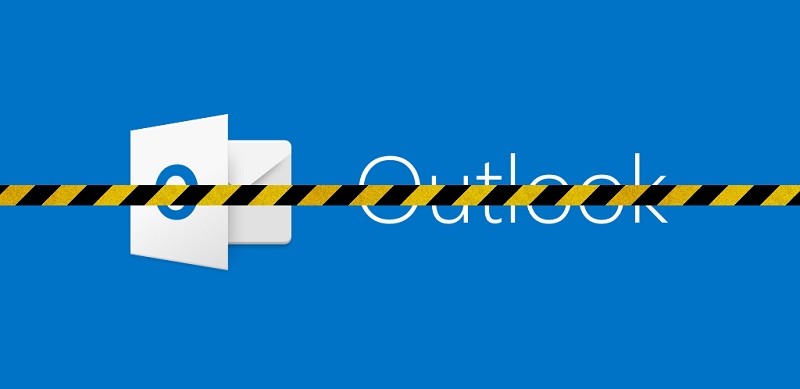
Тема общения и приватности интересна в наши дни. Да, есть десятки платформ, которые вы можете использовать для отправки и получения электронной почты, а также множество приложений для чата и повышения производительности, которые вы можете скачать или использовать через браузер. Доступны различные варианты, от огромных международных порталов до полезных локальных платформ, характерных практически для каждой страны и даже региона. Однако, поскольку мы находимся в потоке новостей о бесконечном потоке данных, никто не может не прийти к выводу, что в наше время конфиденциальность является чем-то вроде редкого товара. Да, вы можете мгновенно общаться практически с кем угодно, но если тема ваших сообщений действительно деликатна, вы можете не захотеть использовать незащищенные каналы для этого. К счастью, Outlook поддерживает вас в этом вопросе.
Вот как вы можете защитить паролем ваши электронные письма Outlook.
Как защитить паролем электронные письма, отправленные через Outlook.com
Защита сообщений, которые вы отправляете через Outlook.com, проста - все, что вам нужно сделать, чтобы зашифровать их, это просто составить ваше сообщение, как обычно, и затем переключить кнопку « Зашифровать» над панелью « Кому:» перед отправкой электронного письма. Как только вы нажмете на это, ваше сообщение будет зашифровано с использованием оппортунистической безопасности транспортного уровня (TLS), чтобы гарантировать, что ваше сообщение не может быть перехвачено до того, как оно достигнет нужного почтового ящика. Тем не менее, пользователям рекомендуется помнить, что сообщение может быть дешифровано сразу после того, как оно поступит к поставщику электронной почты получателя, поэтому, хотя этот метод обеспечивает уровень безопасности, он не делает вашу переписку пуленепробиваемой против всех видов атак злоумышленников. может использовать для получения конфиденциальной информации в сообщении.
Как защитить паролем электронные письма в приложении Outlook
Чтобы использовать защиту паролем в своих электронных письмах в приложении Outlook, в вашей системе должен быть установлен сертификат S / MIME. Получив это, выполните следующие действия, чтобы начать отправку защищенных сообщений.
- Откройте Outlook 2016 или Outlook 2019.
- Нажмите на ленту файлов.
- Выберите «Опции».
- Перейдите в «Настройки центра управления безопасностью».
- Перейдите в раздел «Безопасность электронной почты».
- Перейдите в раздел «Зашифрованная электронная почта».
- Выберите «Настройки».
- Перейдите в раздел «Сертификаты и алгоритмы».
- Выберите «S / MIME».
- Нажмите «ОК», чтобы подтвердить и завершить работу.
После того, как функция включена, вы можете использовать ее для шифрования вашей электронной почты. Просто составьте и отправьте сообщение как обычно, затем перейдите на вкладку «Параметры». Выберите «Зашифровать» и выберите «Зашифровать с помощью S / MIME».





